Vylepšovanie fotografií fotokníh je súčasťou programu Bontia Studio pre Windows a iOS a slúži k automatickej úprave tieňov, jasu a farieb. Vylepšiť možno všetky, alebo jednotlivé snímky. Prečítajte si viac.
NEPREHLIADNITE! Snímky je možné vylepšovať aj vo webových aplikáciách na tvorbu fotoproduktov. Viac TU.
Funkcia je východiskovým nastavením zapnutá, tj. automaticky dochádza k vylepšovaniu všetkých fotografií. Avšak odporúčame túto funkciu ponechať zapnutú iba pri fotografiách, u ktorých je zlepšenie viditeľné.
Vylepšovanie je možné ovládať niekoľkými spôsobmi.
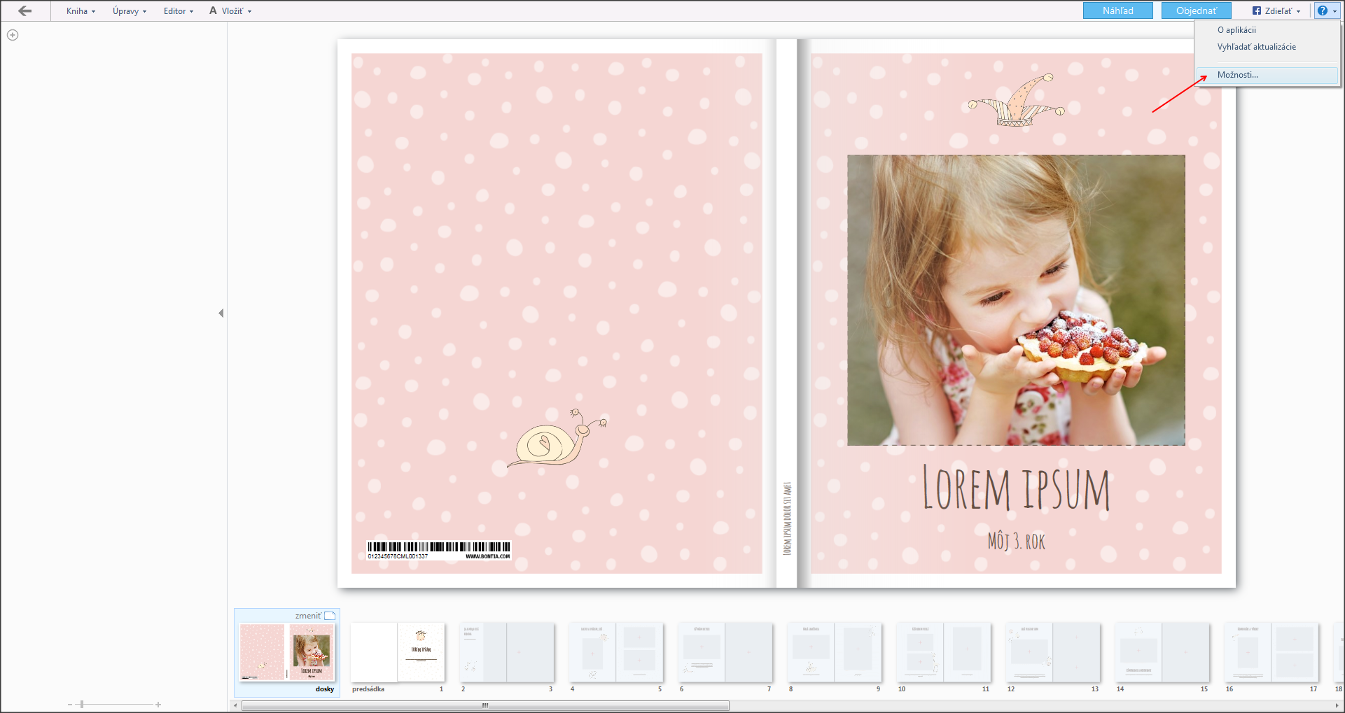 Vyhľadajte položku „Snímky“ a označte možnosť „Vylepšenie snímok“.
Vyhľadajte položku „Snímky“ a označte možnosť „Vylepšenie snímok“.
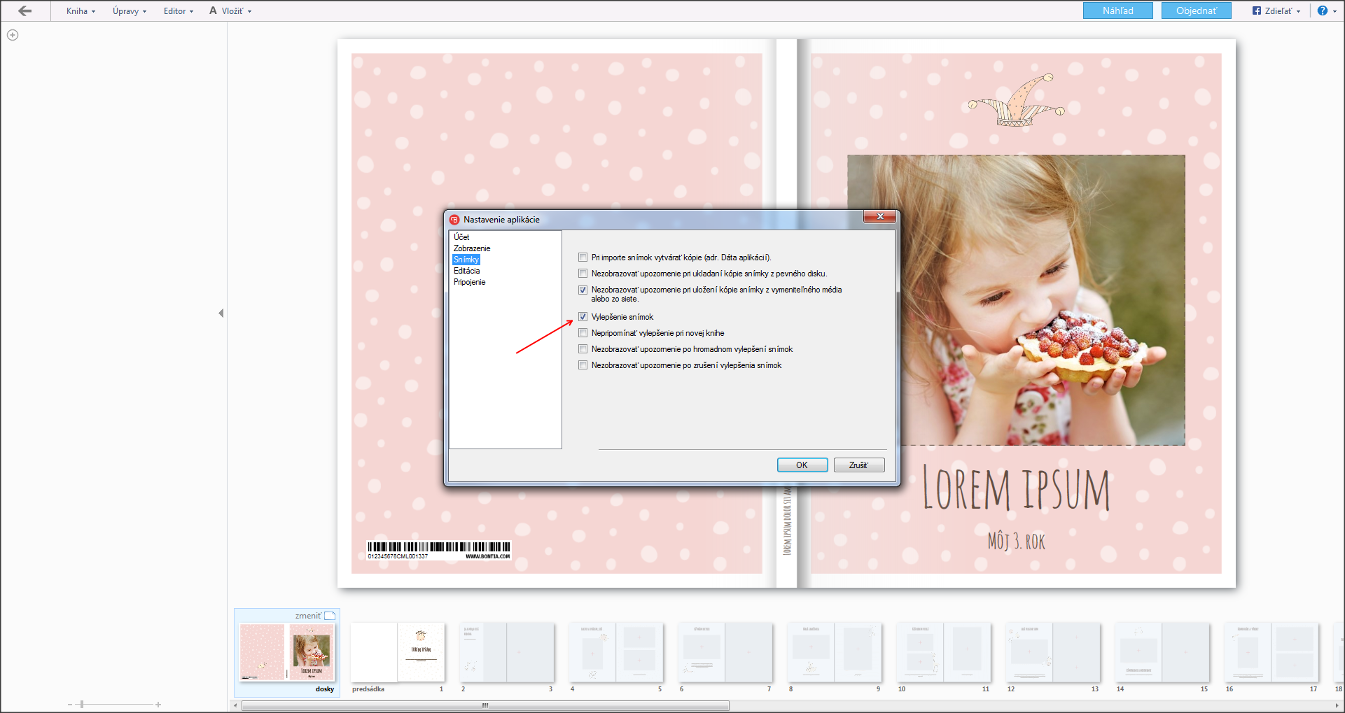
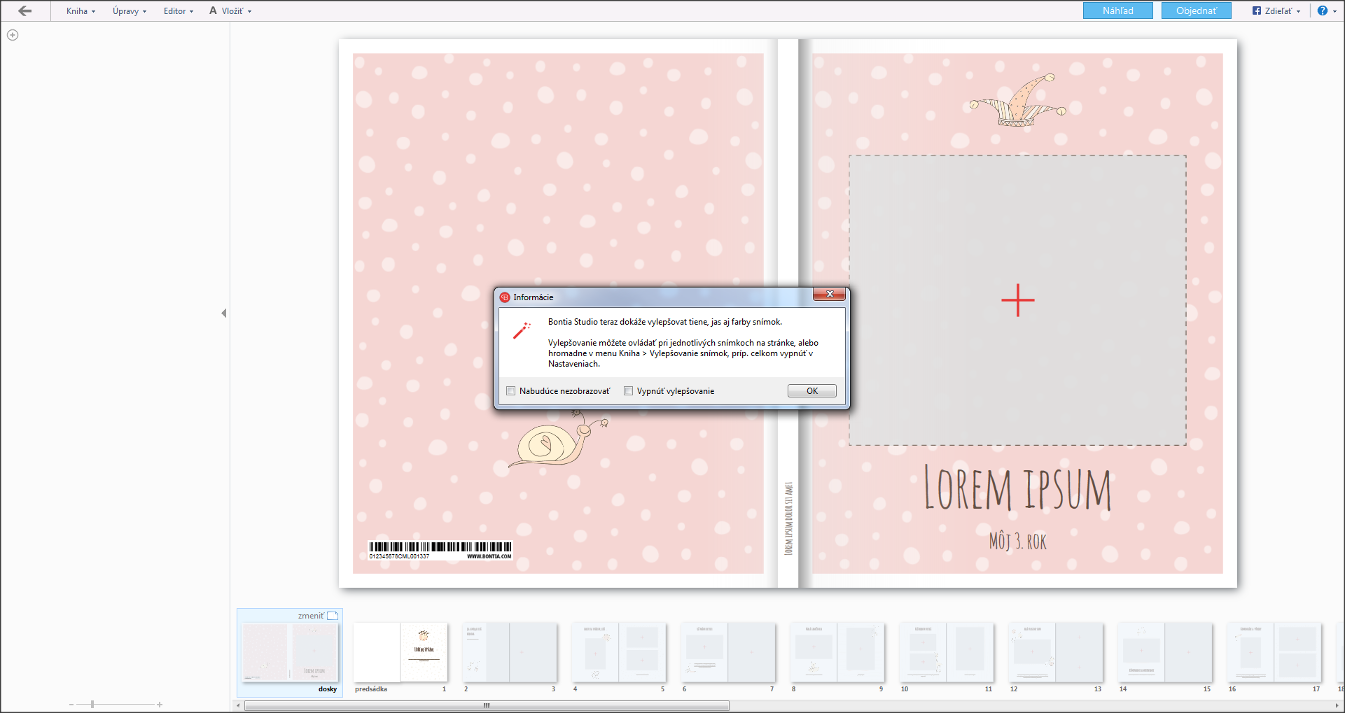 Funkciu je možné ovládať tiež priamo v menu. Vyhľadajte položku „Kniha“ a „Vylepšovanie snímok“.
Funkciu je možné ovládať tiež priamo v menu. Vyhľadajte položku „Kniha“ a „Vylepšovanie snímok“.

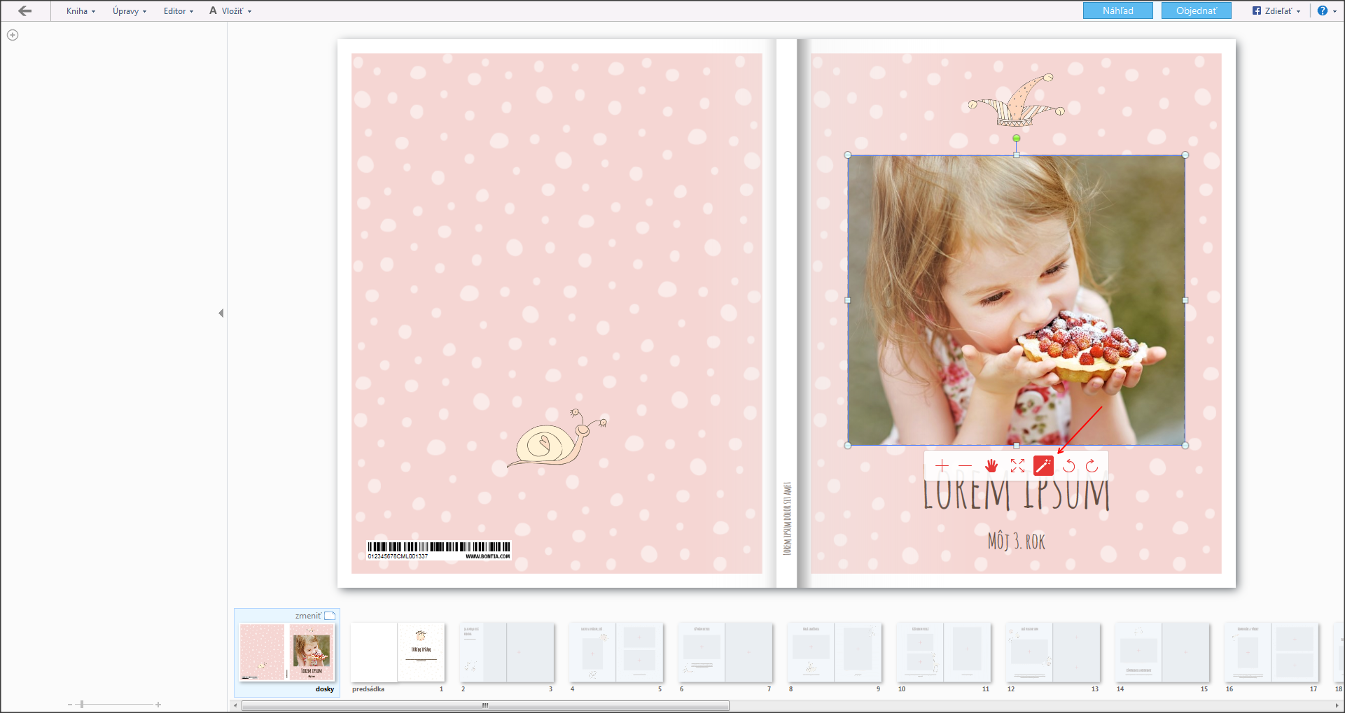
V prípade, že táto položka bude zaškrtnutá, pri všetkých následne vytvorených fotokníh bude vylepšenie východiskovým spôsobom zapnuté.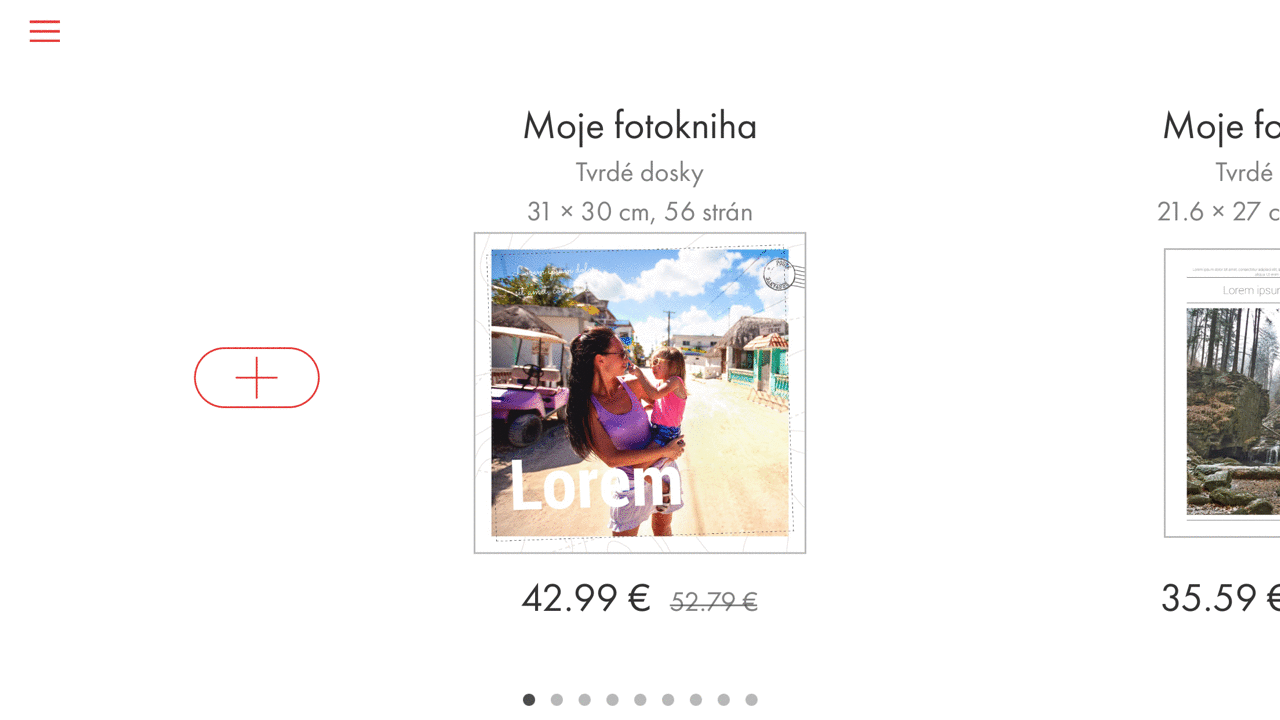
Ak bude možnosť zaškrtnutá, všetky následne vložené fotografie budú vylepšené.
Bontia Studio pre Windows
1. Globálne nastavenie vylepšenia pre všetky fotoknihy
Kliknite na otáznik v pravom hornom rohu a vyberte „Možnosti...“.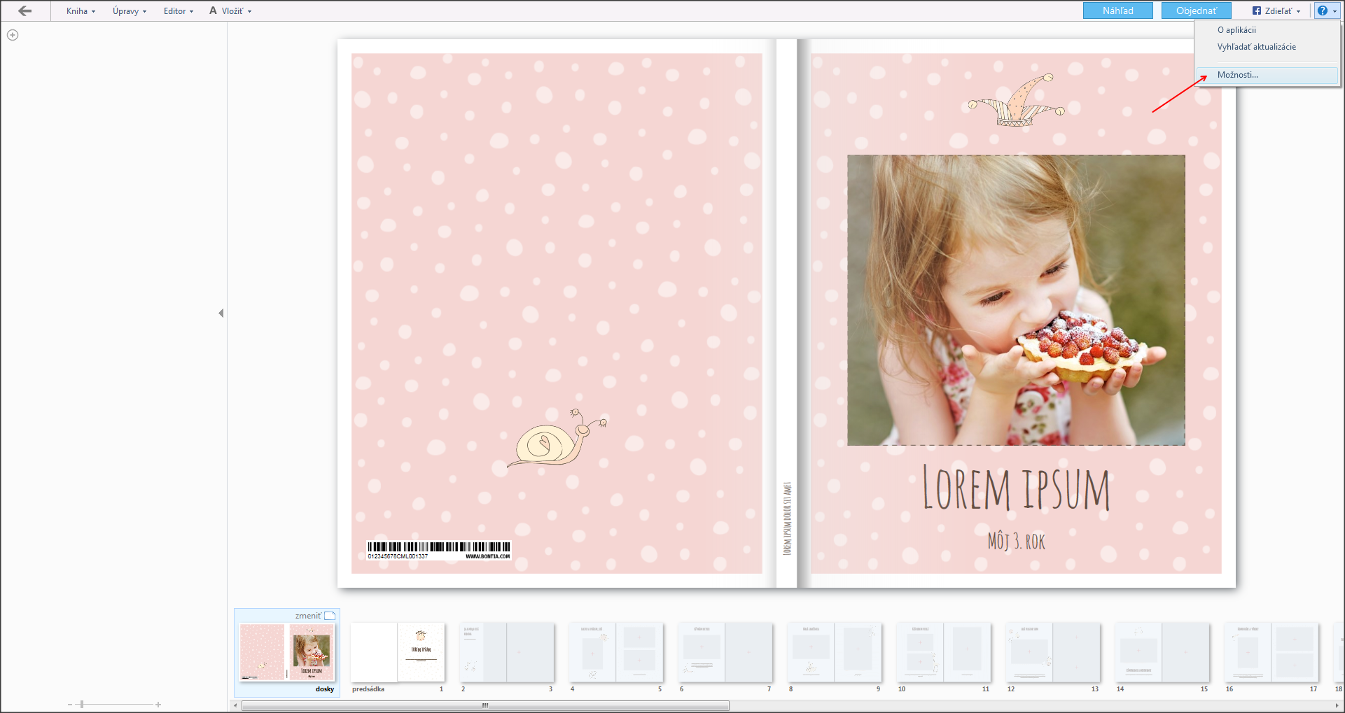 Vyhľadajte položku „Snímky“ a označte možnosť „Vylepšenie snímok“.
Vyhľadajte položku „Snímky“ a označte možnosť „Vylepšenie snímok“.
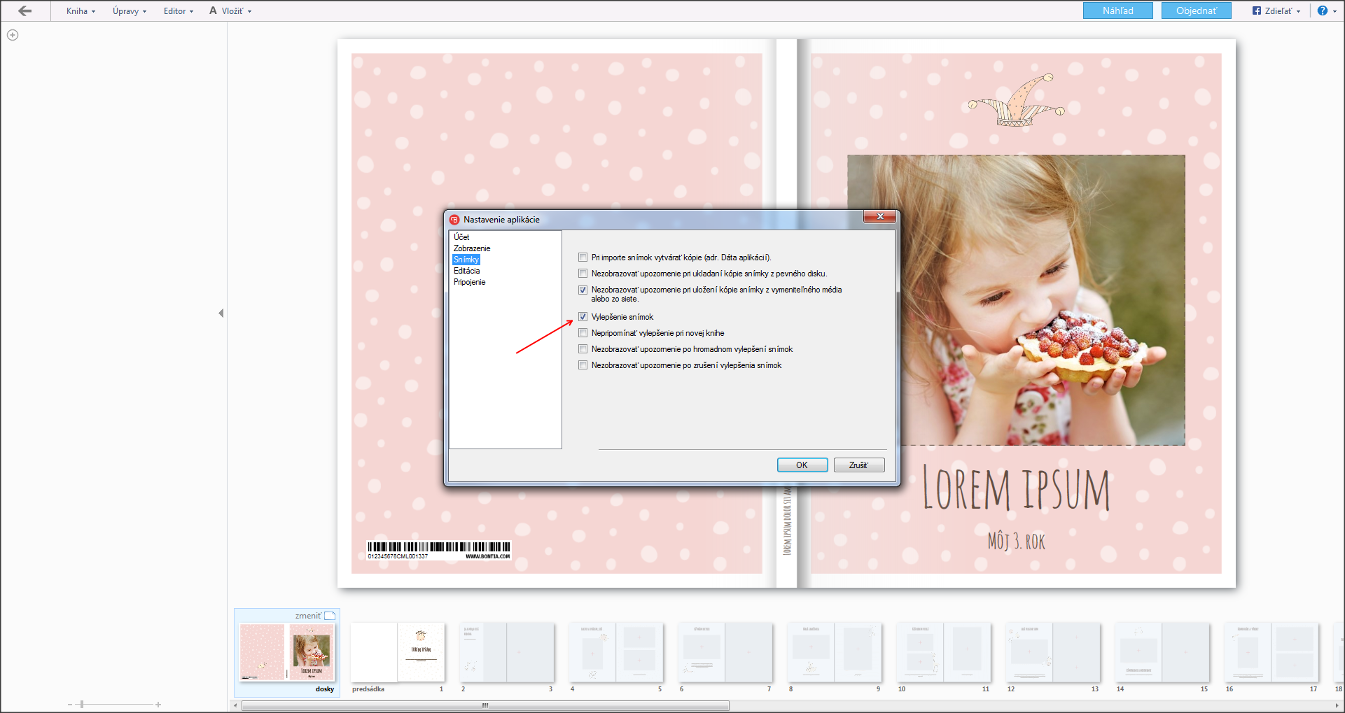
2. Vylepšovanie všetkých snímkov v jednej fotoknihe
Pokiaľ máte vylepšovanie snímok zapnuté v nastavení programu (pozri vyššie), po založení každej novej fotoknihy môžete zvoliť, či chcete vylepšenie ponechať aktívne.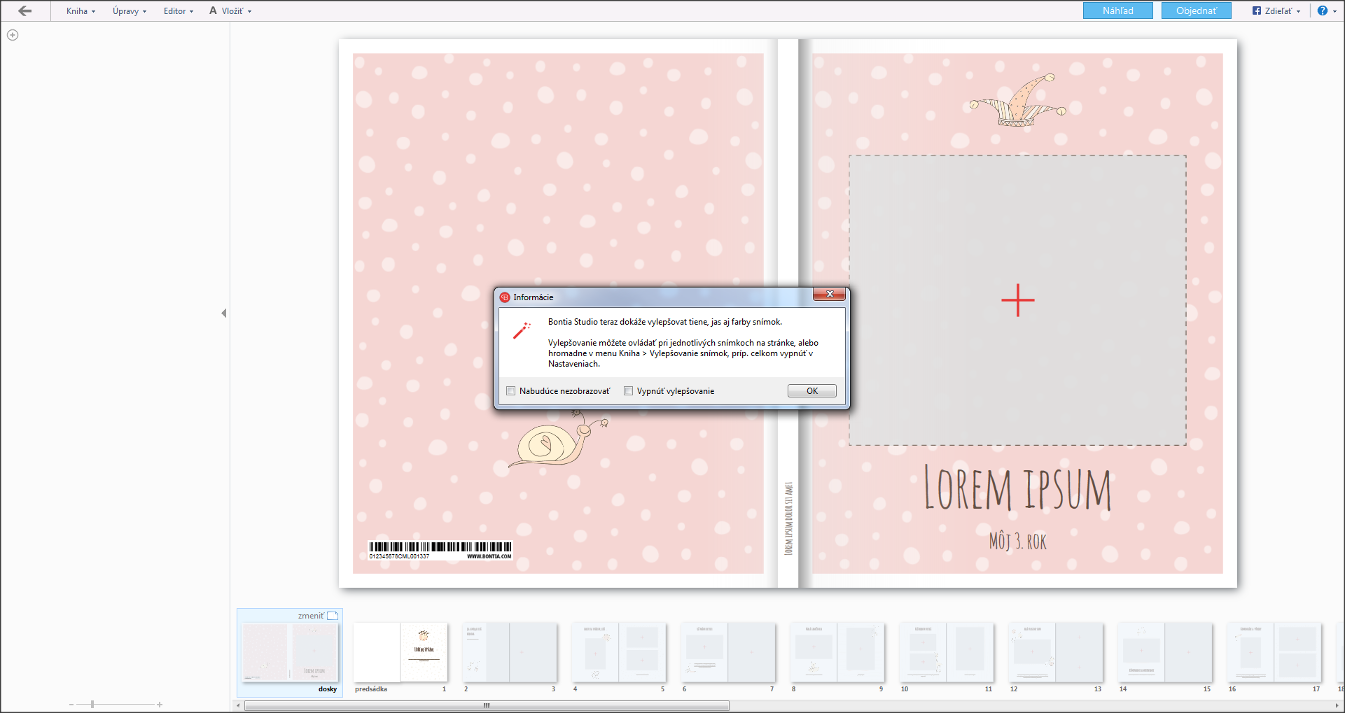 Funkciu je možné ovládať tiež priamo v menu. Vyhľadajte položku „Kniha“ a „Vylepšovanie snímok“.
Funkciu je možné ovládať tiež priamo v menu. Vyhľadajte položku „Kniha“ a „Vylepšovanie snímok“.

3. Vylepšovanie jednotlivých snímok
Kliknite na fotku, ktorú chcete vylepšiť. Ak vidíte paličku na červenom pozadí, fotografie je vylepšená. Klikaním na ikonu paličky možno vylepšenia vypínať/zapínať.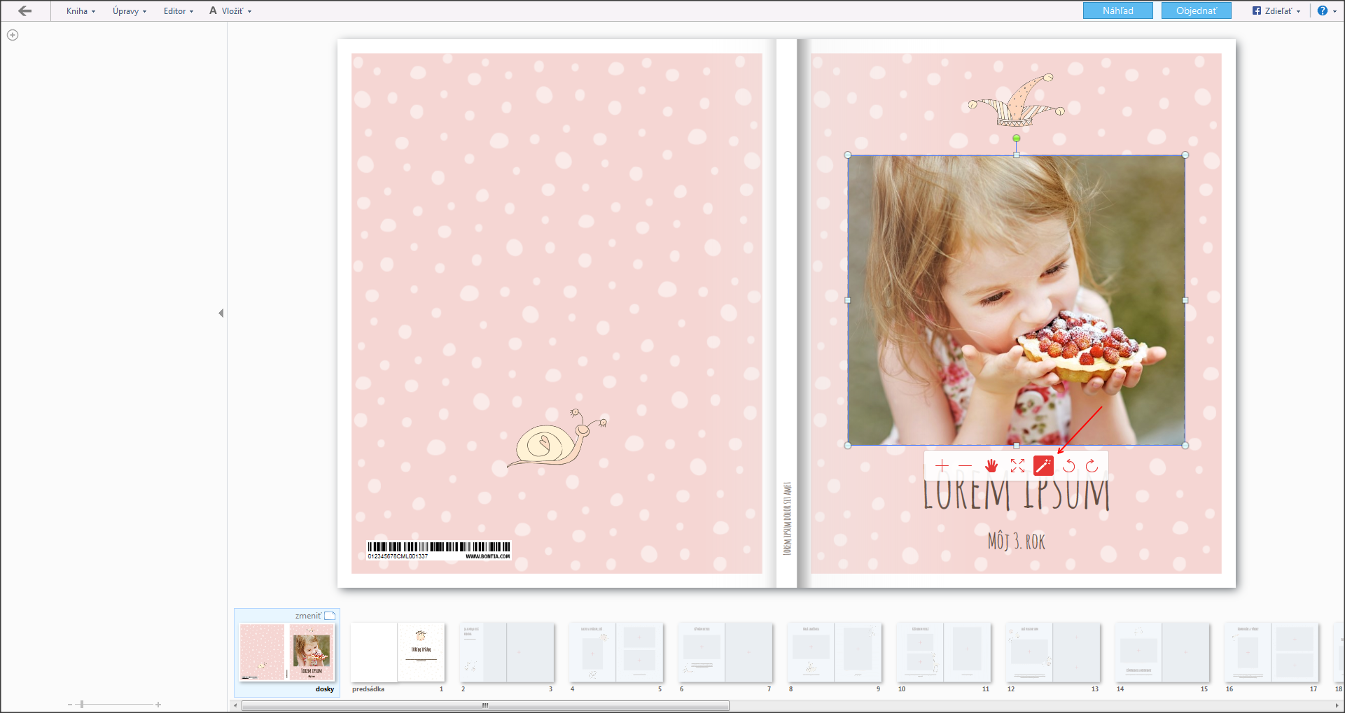
Bontia Studio pre iOS
1. Globálne nastavenie vylepšenia pre všetky fotoknihy
Prejdite na zoznam fotokníh a kliknite na ikonu menu v ľavom hornom rohu. Z ponuky vyberte „Vylepšovať fotky“.V prípade, že táto položka bude zaškrtnutá, pri všetkých následne vytvorených fotokníh bude vylepšenie východiskovým spôsobom zapnuté.
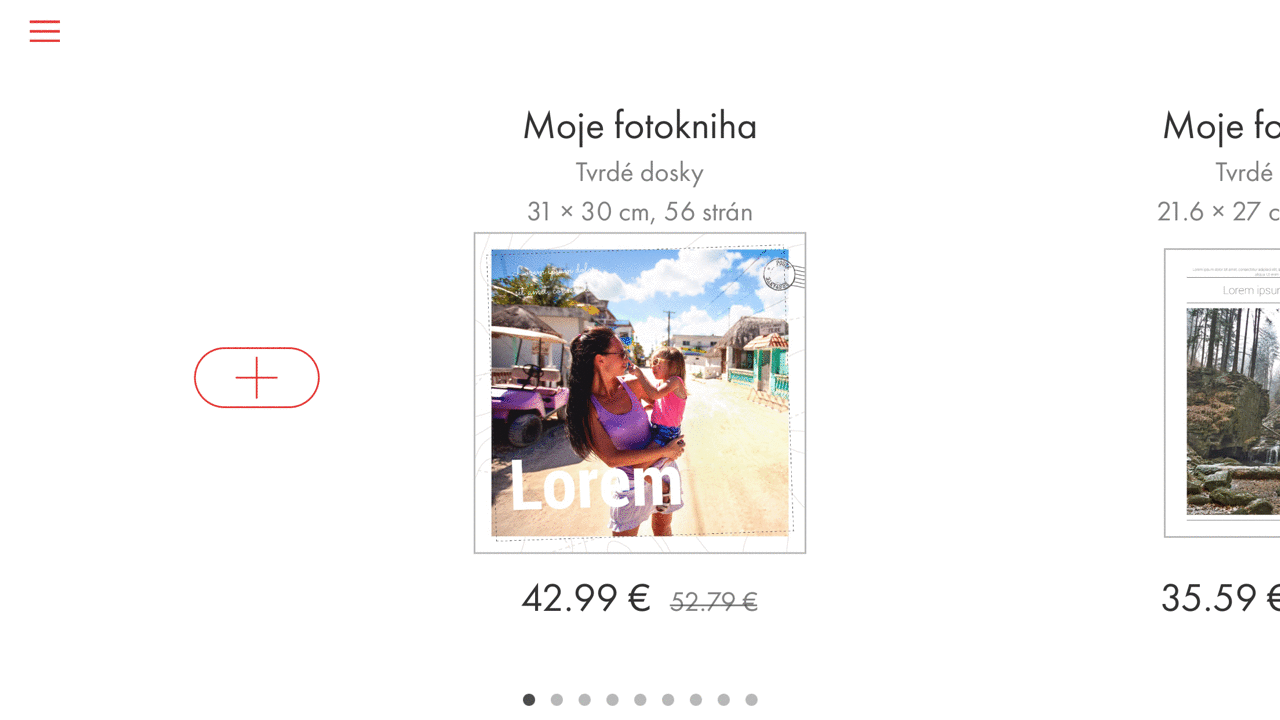
2. Vylepšovanie všetkých snímok v jednej fotoknihe
Po otvorení fotoknihy kliknite na ikonu menu v ľavom hornom rohu a vyberte „Vylepšovať fotky“.Ak bude možnosť zaškrtnutá, všetky následne vložené fotografie budú vylepšené.

3. Vylepšovanie jednotlivých snímok
Kliknutím na vybraný obrázok ho otvoríte v editovacom režime. Nad snímkou zvoľte „Vylepšiť“, alebo „Zrušiť vylepšenie“.



